Microsoft Excel如何设置单元格内容自动换行?
1、首先,打开或者新建一个需要设置单元格自动换行的文档。如图:

2、接着,选中需要换行的单元格。如图:
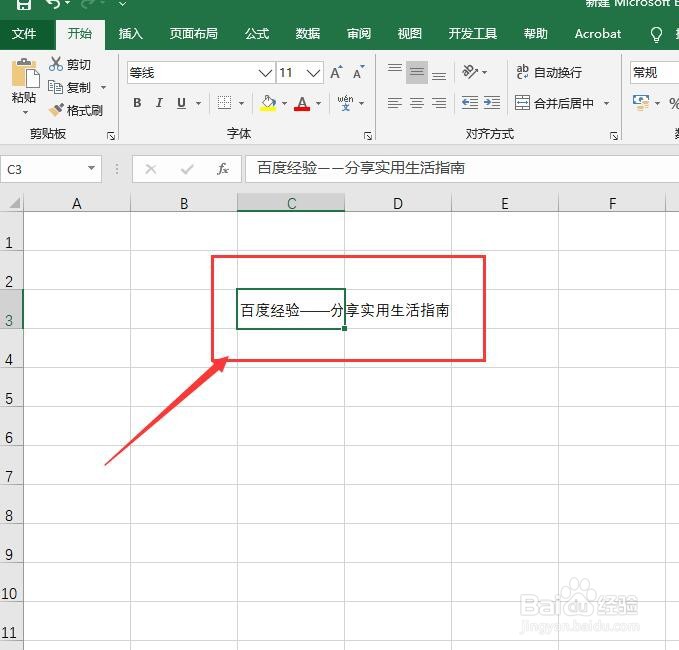
3、接着,在菜单栏中找到“开始”选项,在开始选项中找到“自动换行”功能。如图:

4、接着,点击自动换行按钮,即可发现单元格中的内容自动换行了。如图:

1、首先,选中需要设置换行的单元格。如图:
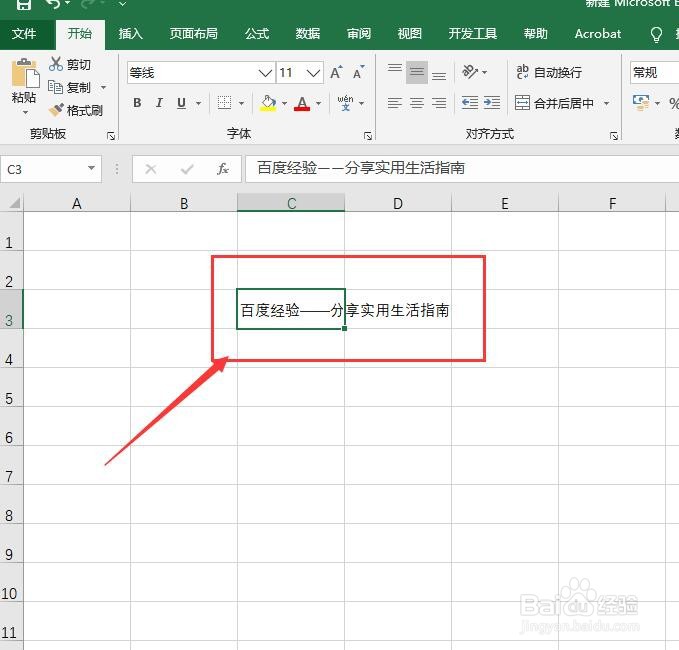
2、接着,右键单击选中的单元格,在弹出的对话框中选择“设置单元格格式”。如图:
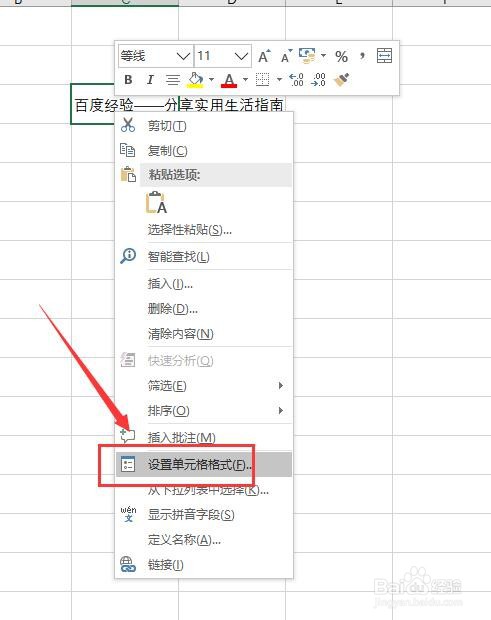
3、接着,在打开的设置单元格格式窗口中,切换到“对齐”选项卡。如图:
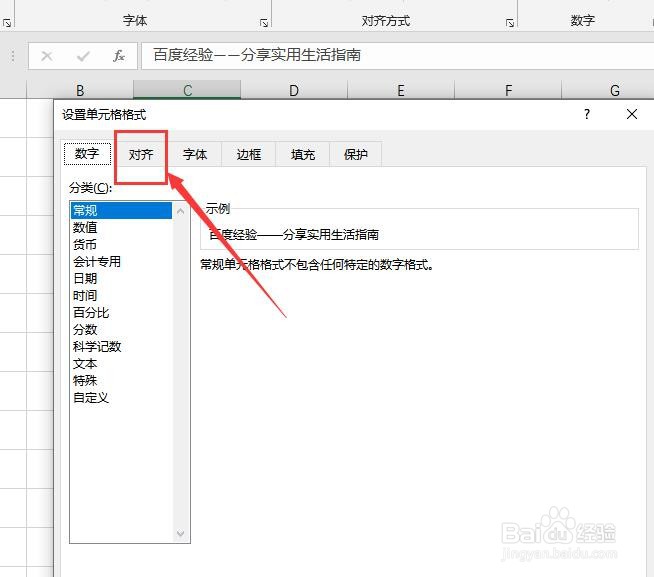
4、接着,在打开的对齐选项卡中找到“自动对齐”,并勾选。如图:
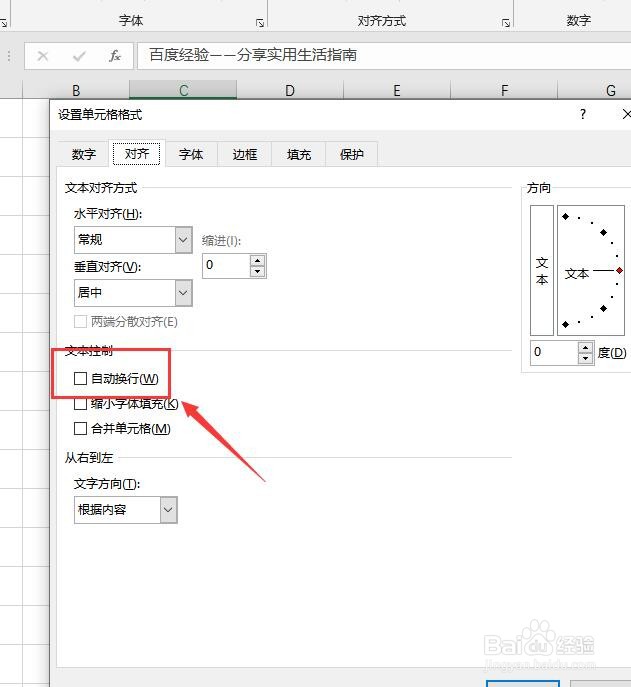
5、接着,设置完成后,点击下方的“确定”保存刚设置的参数,回到表格中即可发现单元格中的内容已经自动换行了。如图:
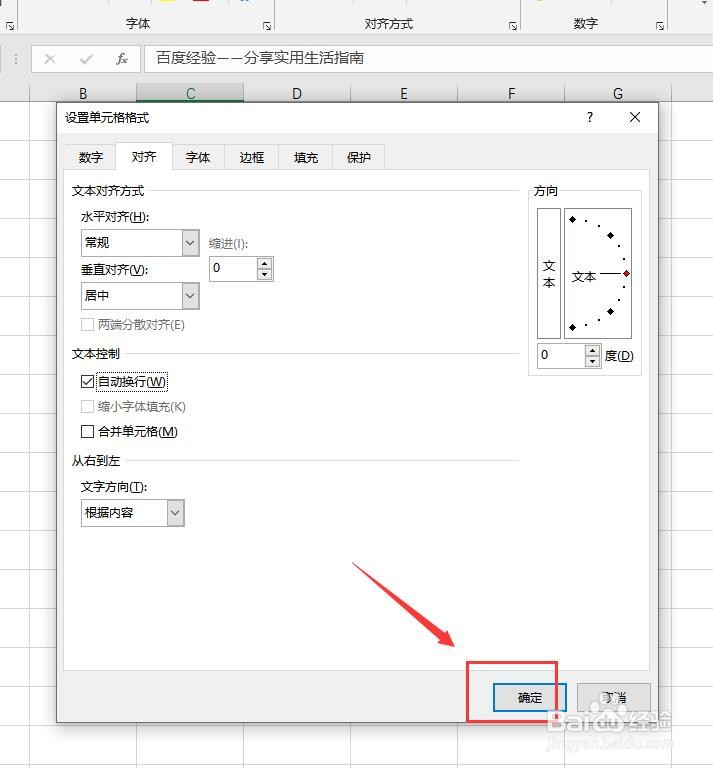

6、至此,Microsoft Excel如何设置单元格内容自动换行教程分享结束。
声明:本网站引用、摘录或转载内容仅供网站访问者交流或参考,不代表本站立场,如存在版权或非法内容,请联系站长删除,联系邮箱:site.kefu@qq.com。
阅读量:65
阅读量:63
阅读量:142
阅读量:39
阅读量:72